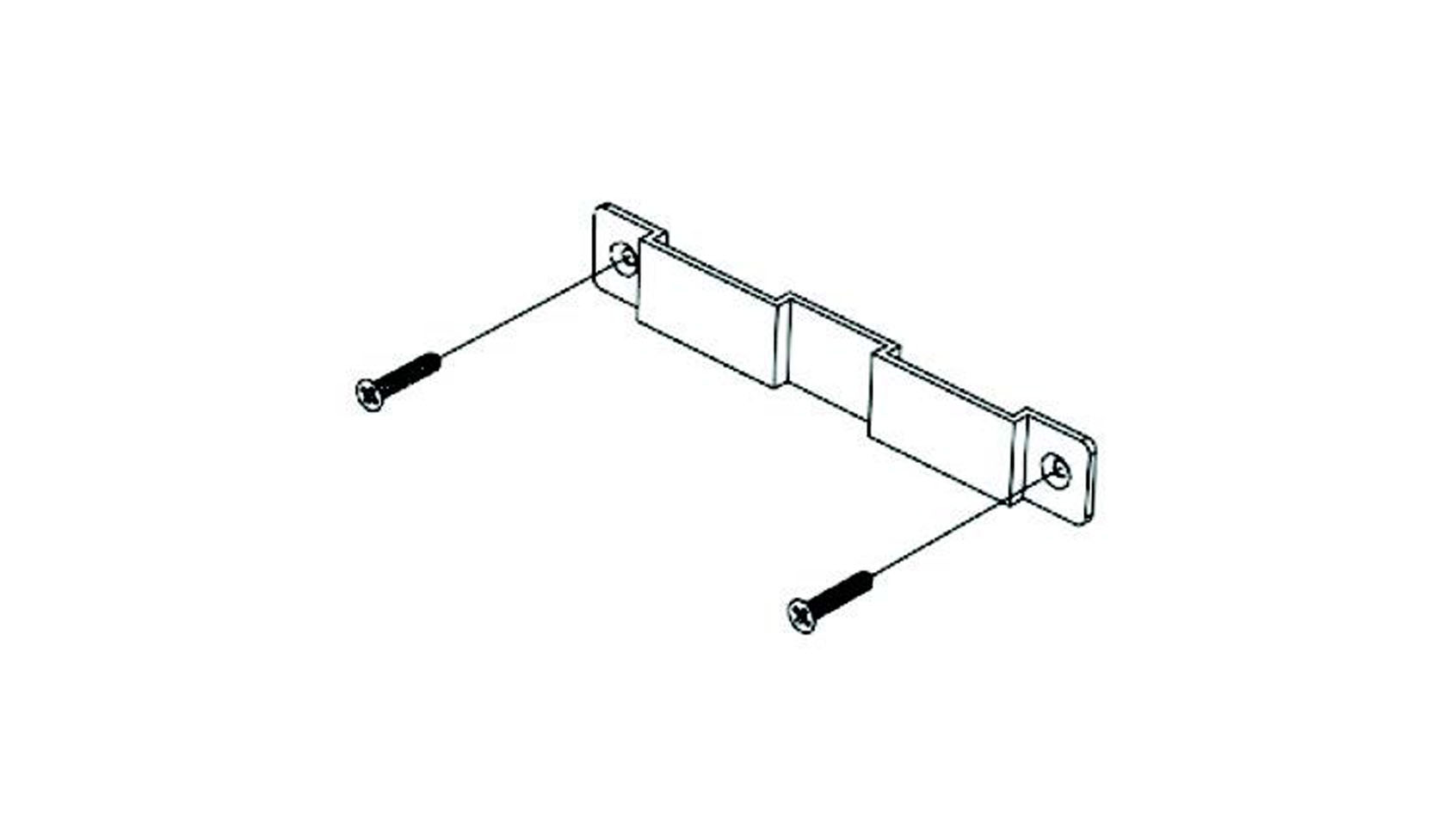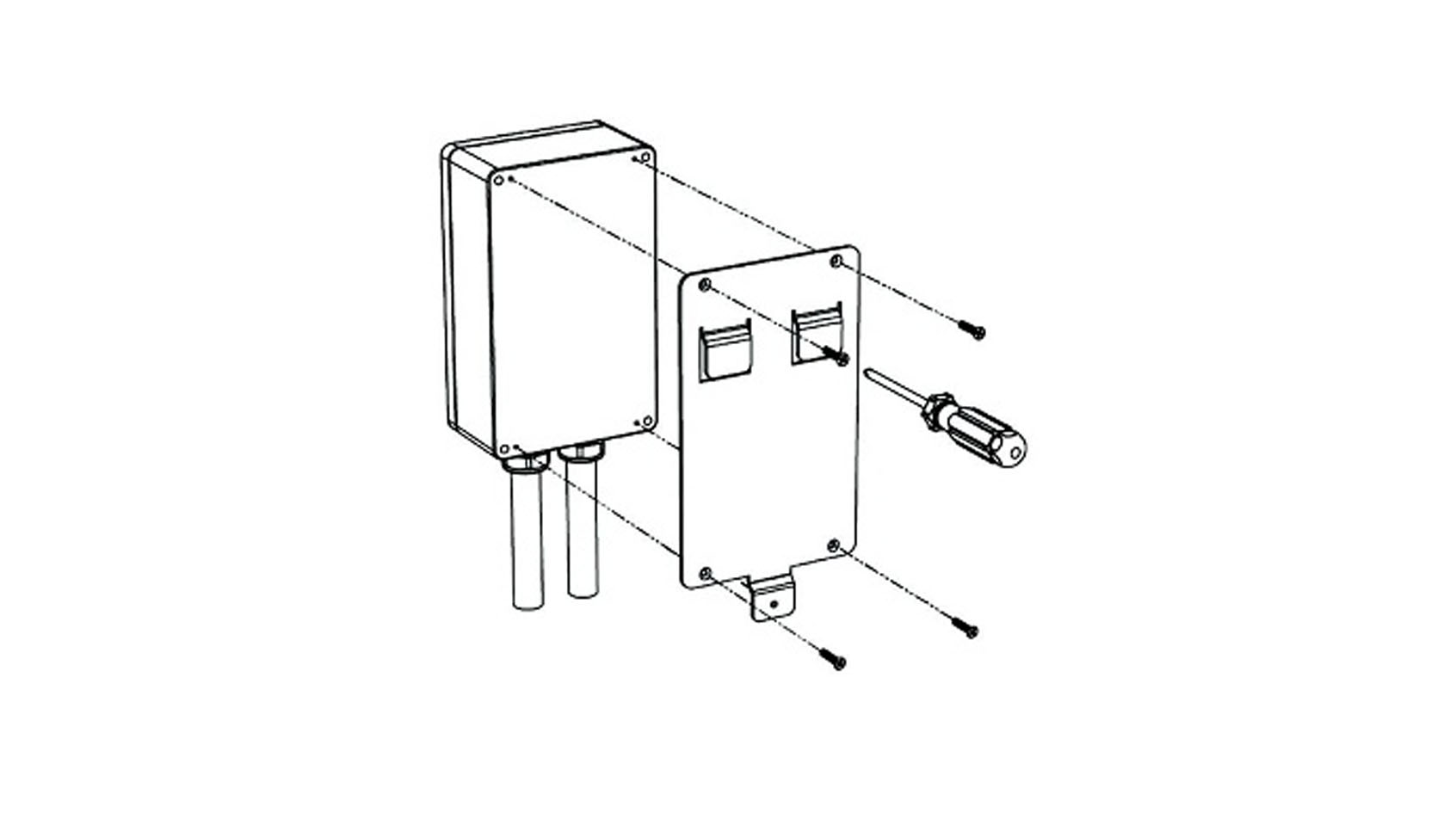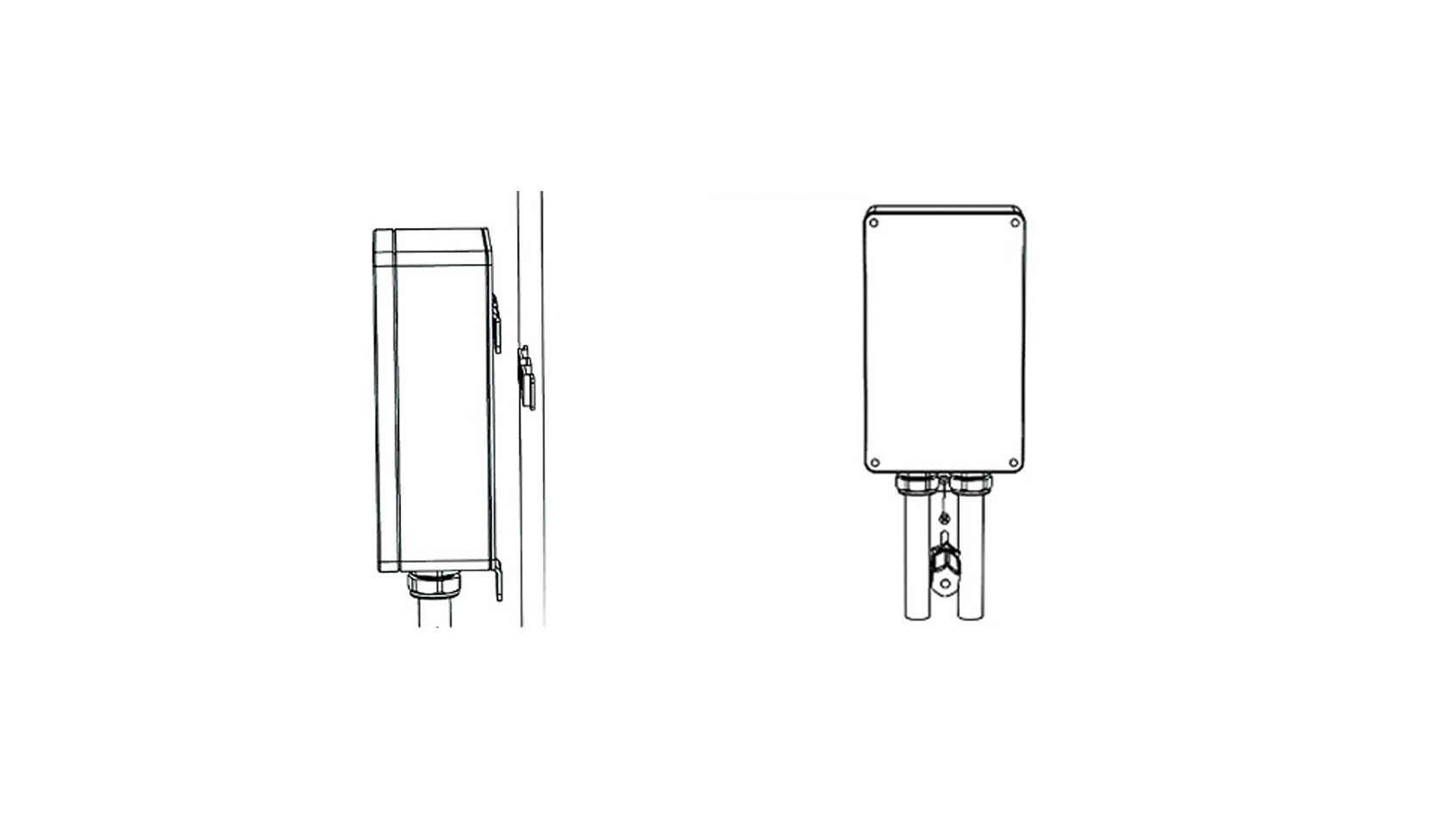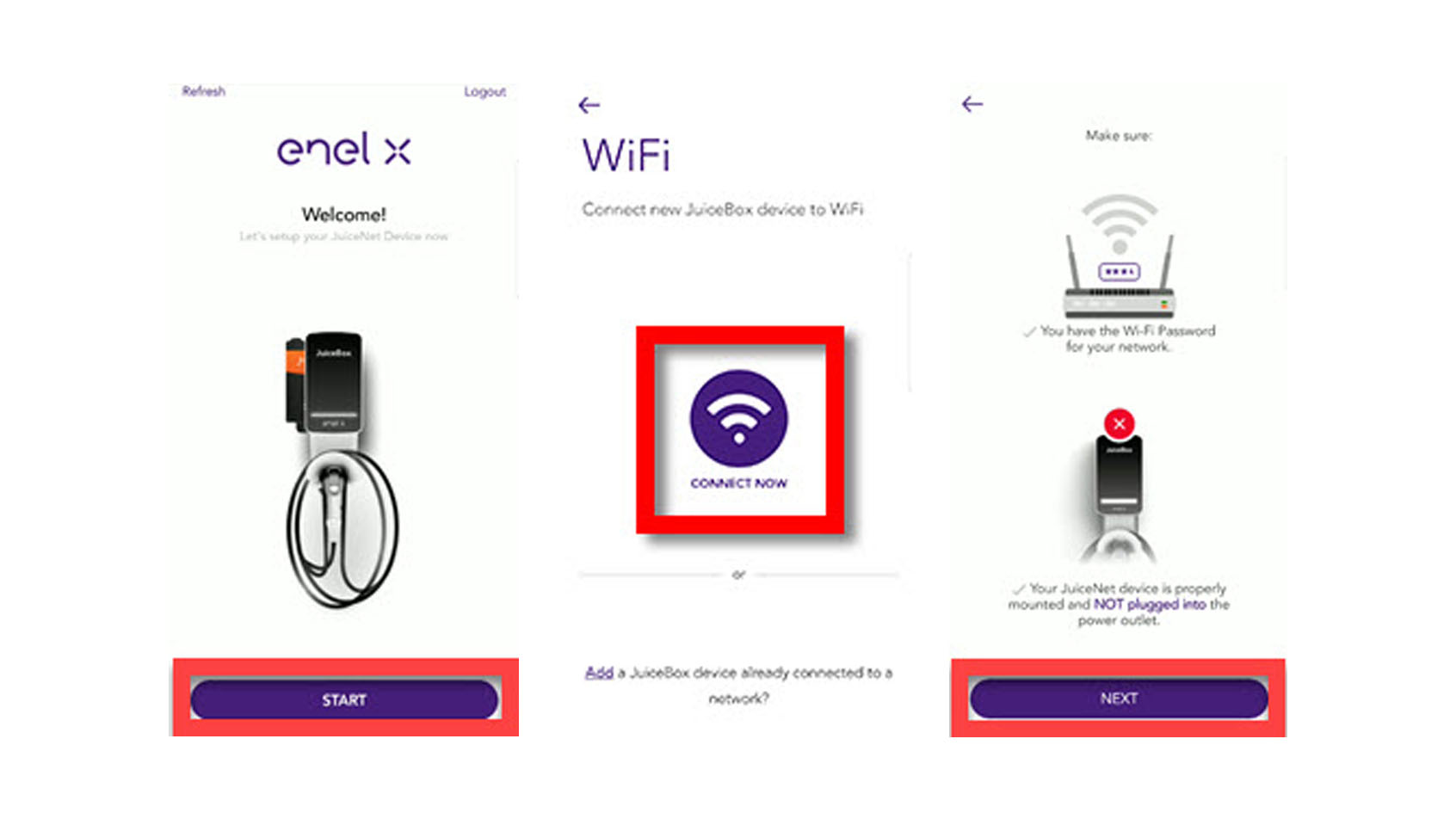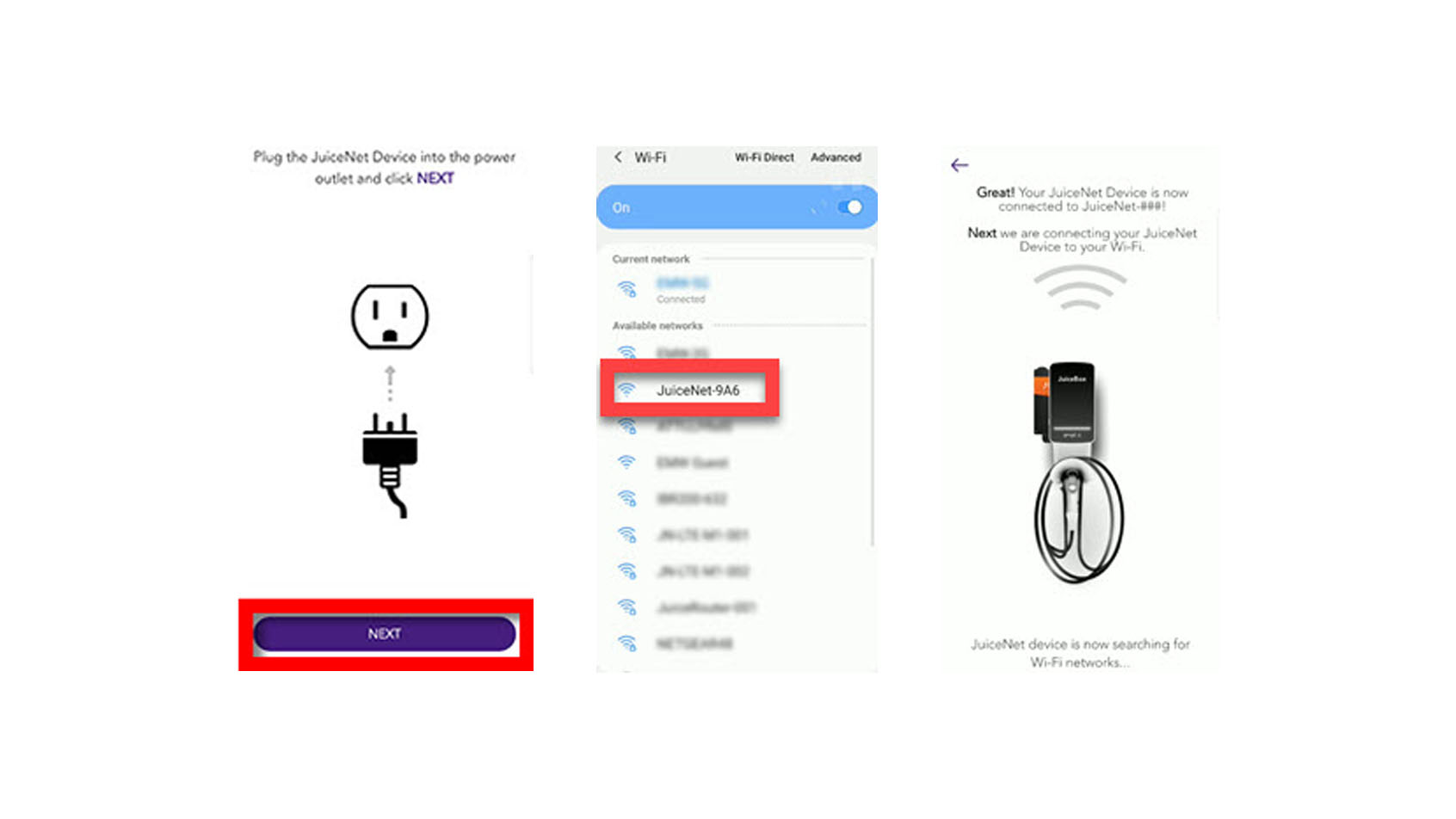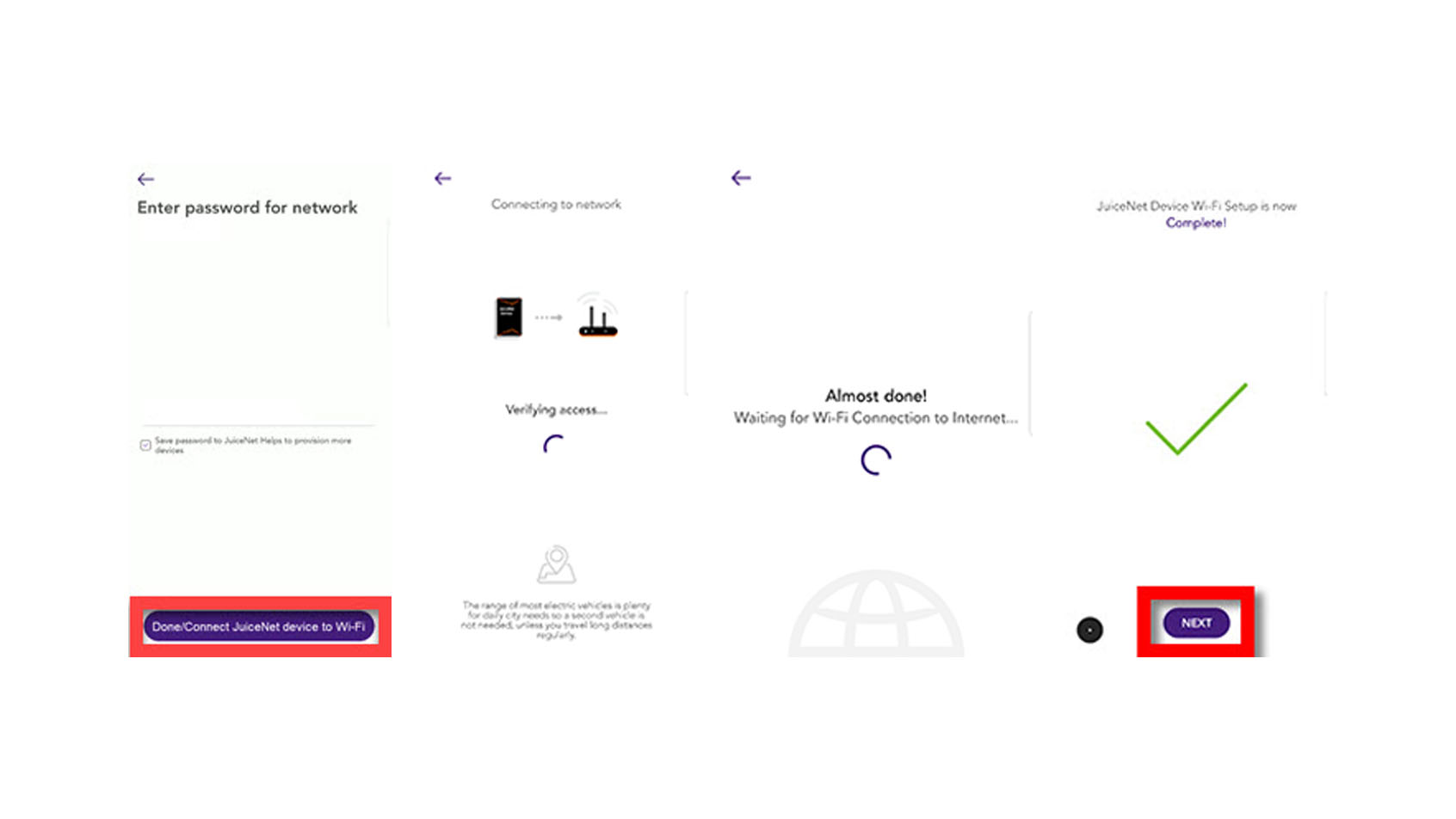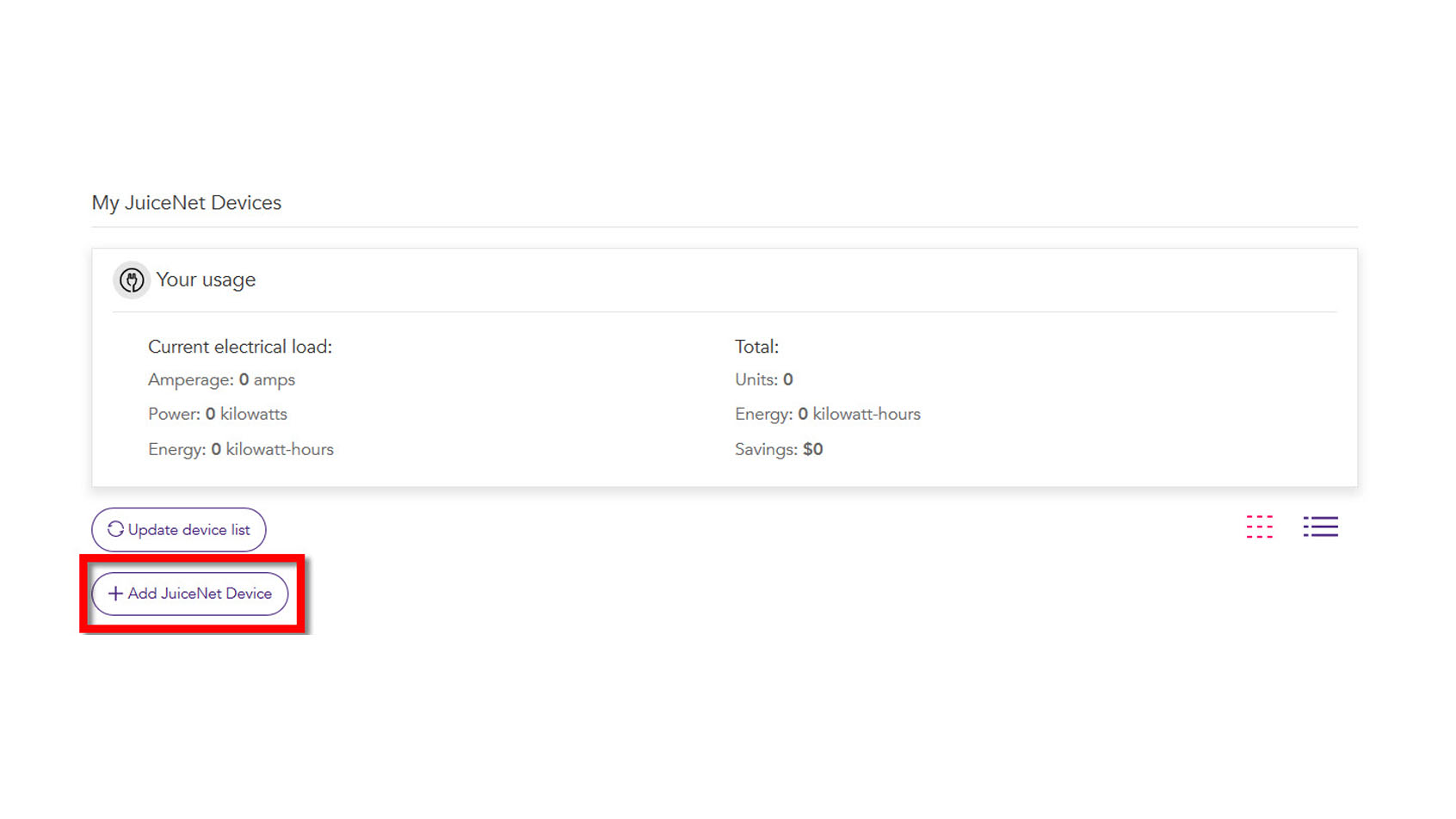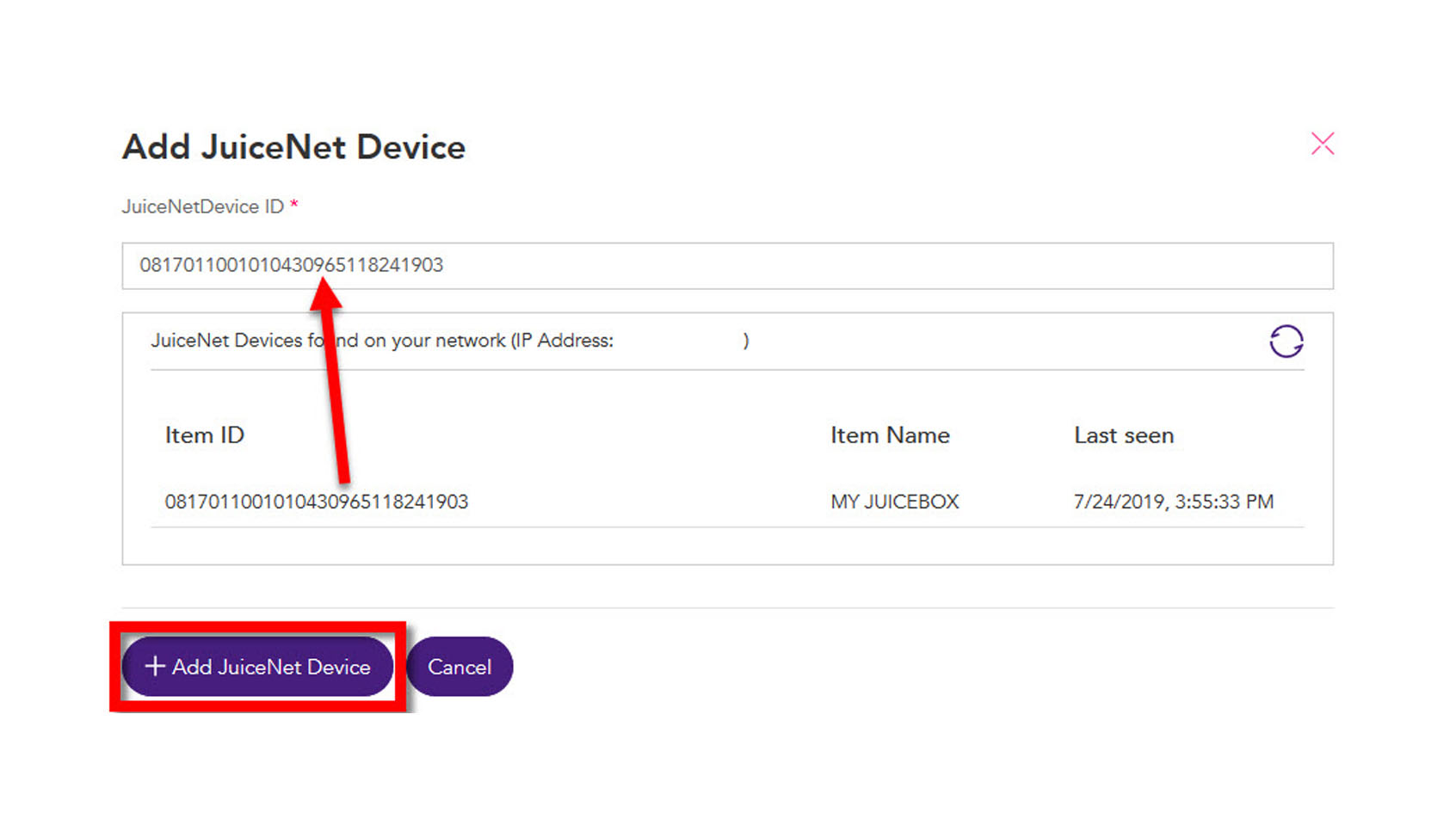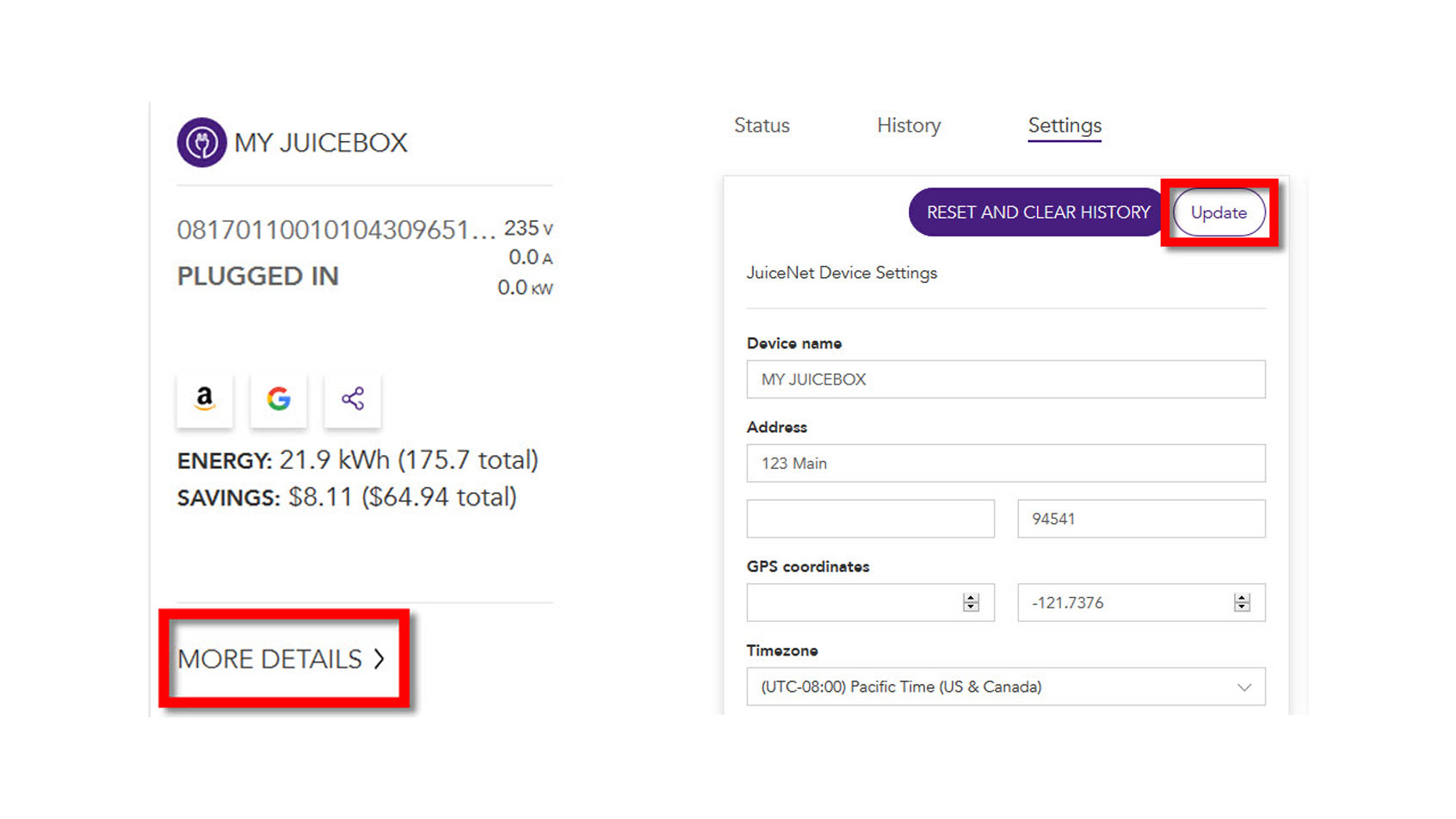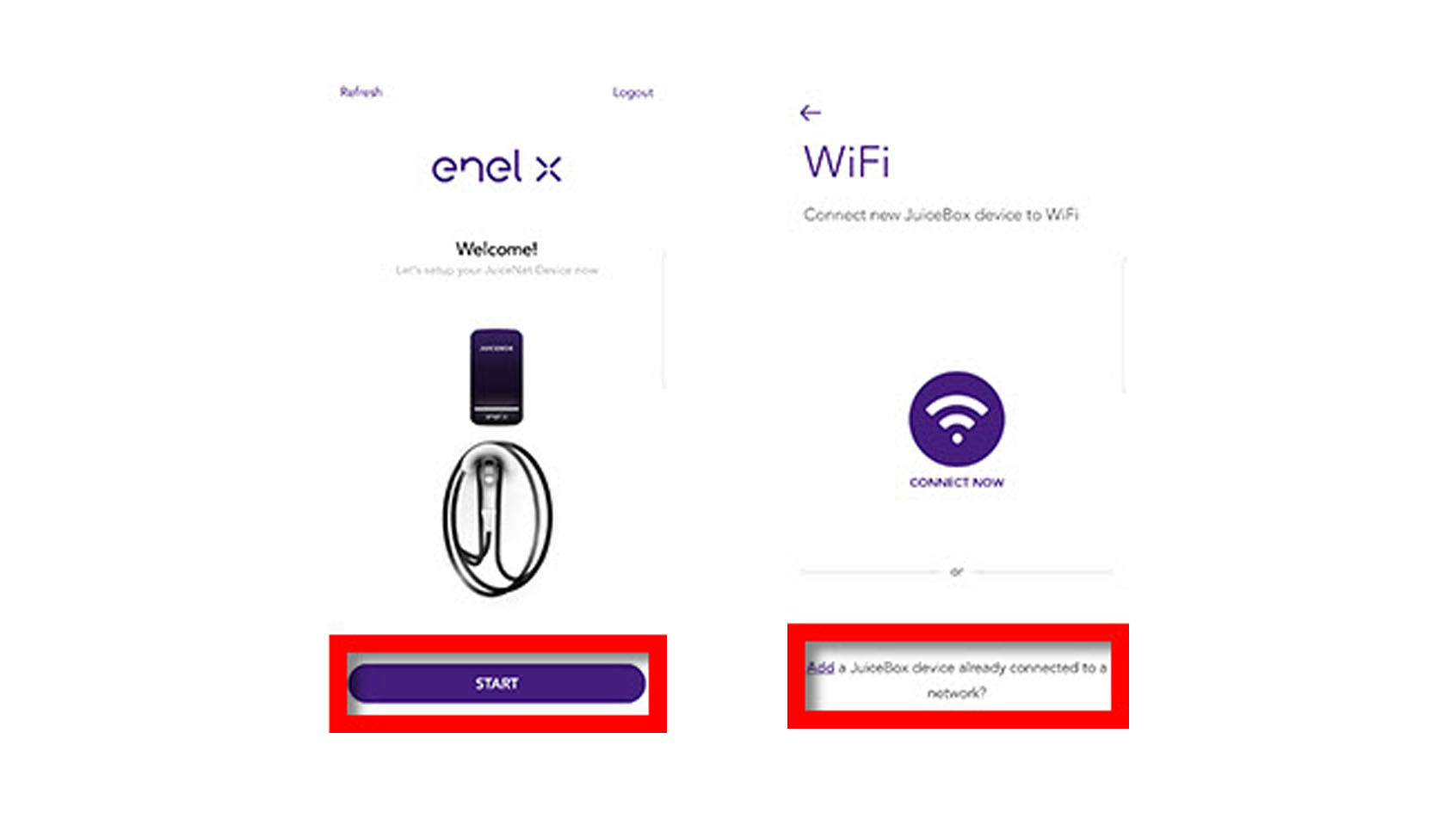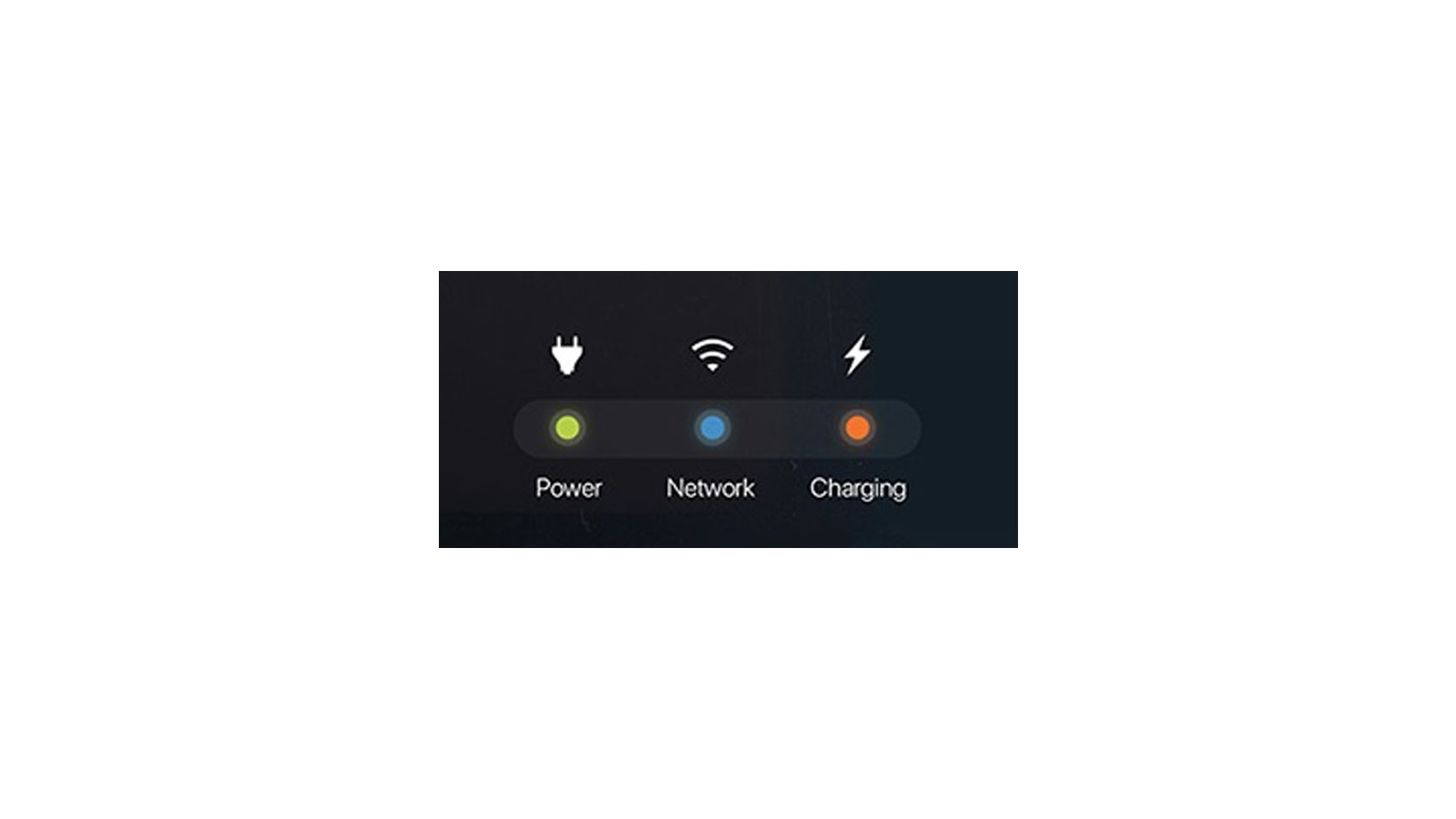4. Hängen Sie die Waybox an die Wandhalterung.
5. Optional: Verwenden Sie eine Wandschraube (x1), um die Unterseite des Gehäusehalters an der Wand zu befestigen.
|
Braun
|
Schwarz
|
Grau
|
Blau
|
Grün oder Grün/Gelb |
|---|---|---|---|---|
|
L1
|
Nicht verbunden. Isolieren und abschließen.
|
Nicht verbunden. Isolieren und abschließen.
|
Neutral
|
Erde
|
|
Braun
|
Schwarz
|
Grau
|
Blau
|
Grün oder Grün/Gelb |
|---|---|---|---|---|
|
L1
|
L2
|
L3
|
Neutral
|
Erde
|
WLAN-Einrichtung – mobiles Gerät
1. Installieren Sie die JuiceNet-App auf Ihrem mobilen Gerät.
2. Melden Sie sich bei der JuiceNet-App an.Wenn Sie noch kein Konto haben, legen Sie eines an.
3. Wählen Sie Start.
4. Wählen Sie Connect Now [Jetzt verbinden].
5. Halten Sie das Kennwort für das WLAN-Netzwerk bereit, und trennen Sie dann die Waybox von der Stromversorgung im Sicherungsschrank. Wählen Sie Next [Weiter] in der App.
6. Schalten Sie die Stromversorgung der Waybox am Sicherungsschrank wieder ein. Wählen Sie Next [Weiter] in der App.
HINWEIS: Nachdem Sie die Waybox eingeschaltet haben, müssen die Schritte 7 bis 10 innerhalb von 2 Minuten abgeschlossen werden.
7. Navigieren Sie zu den WLAN-Einstellungen auf Ihrem mobilen Gerät. Stellen Sie eine Verbindung mit dem WLAN-Netzwerk „Waybox-###“ oder „JuiceNet-###“ her. Wenn das Netzwerk ein Kennwort erfordert, verwenden Sie das Kennwort „GoElectric“ (Groß-/Kleinschreibung beachten).
HINWEIS: Der tatsächliche Name des Netzwerks variiert je nach Gerät, z. B. „Waybox-123“.
8. Kehren Sie zur JuiceNet-App zurück.
9. Wählen Sie in der JuiceNet-App das bevorzugte lokale WLAN-Netzwerk aus.
10. Geben Sie ggf. das Kennwort für das WLAN-Netzwerk ein, und wählen Sie dann Done [Fertig].
Die App verbindet die Waybox mit dem WLAN-Netzwerk.
11. Nachdem die App bestätigt hat, dass die WLAN-Einrichtung abgeschlossen ist, wählen Sie Next [Weiter], um zum Startbildschirm der App zurückzukehren.
HINWEIS: Nach dem Anschließen überprüft Waybox die Firmware-Version und führt alle erforderlichen Updates durch. Warten Sie 10 Minuten, bevor Sie ein Fahrzeug anschließen.
HINWEIS: Passen Sie Ihre Waybox Praxis an, indem Sie den Anweisungen auf dem Bildschirm folgen, um Ihr Fahrzeug und Ihr Ladeprofil auszuwählen, oder navigieren Sie zum JuiceNet-Dashboard auf einem PC unter https://home.juice.net.
WLAN-Einrichtung – PC
- Schalten Sie den Schutzschalter für die Waybox aus und dann wieder ein.
HINWEIS: Die folgenden Schritte müssen innerhalb von 2 Minuten nach dem Einschalten des Schutzschalters für die Waybox durchgeführt werden.
- Öffnen Sie die WLAN-Einstellungen auf Ihrem PC. Verbinden Sie sich mit dem „Waybox-####“- oder „JuiceNet-###“-WLAN-Netzwerk mit dem Kennwort „GoElectric“ (Groß-/Kleinschreibung beachten).
HINWEIS: Der tatsächliche Name des Netzwerks variiert je nach Gerät, z. B. „Waybox-123“.
- Navigieren Sie in einem Webbrowser zu 10.10.10.1 oder zu setup.com, um eine Liste der verfügbaren WLAN-Netzwerke anzuzeigen.
- Wählen Sie das gewünschte WLAN-Netzwerk aus. Geben Sie ggf. das Kennwort für das WLAN-Netzwerk ein. Klicken Sie auf Connect [Verbinden].
Vergewissern Sie sich, dass die Waybox angeschlossen ist, indem Sie überprüfen ob die Anzeige „Netzwerk“ am Gehäuse blau leuchtet.
HINWEIS: Nach dem Anschließen überprüft Waybox die Firmware-Version und führt alle erforderlichen Updates durch. Warten Sie 10 Minuten, bevor Sie ein Fahrzeug anschließen.
Passen Sie Ihre Waybox Praxis an, indem Sie den Anweisungen auf dem Bildschirm folgen, um Ihr Fahrzeug und Ihr Ladeprofil auszuwählen, oder navigieren Sie zum JuiceNet-Dashboard auf einem PC unter dashboard.emotorwerks.com.
Dashboard
- Melden Sie sich im Dashboard an.
- Wählen Sie Add JuiceNetDevice.
3. Geben Sie die JuiceNet ID ein und wählen Sie Add JuiceNet Device.
Tipp: JuiceNet erkennt alle Geräte im lokalen Netzwerk und zeigt diese an. Klicken Sie auf die entsprechende Geräte-ID, um diese automatisch in das Eingabefeld einzufügen.
4. Wählen Sie im linken Navigationsmenü My JuiceNet > My JuiceNet Devices.
5. Suchen Sie das entsprechende Gerät und wählen Sie MORE DETAILS.
6. Wählen Sie Settings.
7. Geben Sie den Gerätenamen, die Adresse und die Zeitzone ein und wählen Sie Update.
Zugriff auf eine Waybox, die sich bereits im WLAN-Netzwerk befindet
- Installieren Sie die JuiceNet-App auf Ihrem mobilen Gerät.
- Melden Sie sich bei der JuiceNet-App an. Wenn Sie noch kein Benutzerkonto haben, richten Sie ein Konto ein.
- Wählen Sie Start.
- Wählen Sie Add a JuiceNet device already connected to a Network [Ein JuiceNet-Gerät hinzufügen, das bereits mit einem Netzwerk verbunden ist].
- Verwenden Sie eine der folgenden Optionen, um die angeschlossene Waybox zu finden:
- Wählen Sie Scan the local network for JuiceNet devices [Lokales Netzwerk nach JuiceNet-Geräten durchsuchen] und wählen Sie dann die korrekte Geräte-ID der Waybox aus.
HINWEIS: In den meisten Fällen wird nur eine Option angezeigt.
- Wählen Sie Scan JuiceNet device QR code [Scan JuiceNet Geräte-QR-Code] und fotografieren Sie dann den QR-Code auf der Seite des Waybox-Gehäuses.
- Wählen Sie Scan the local network for JuiceNet devices [Lokales Netzwerk nach JuiceNet-Geräten durchsuchen] und wählen Sie dann die korrekte Geräte-ID der Waybox aus.
Wenn die Waybox in Ihrem WLAN-Netzwerk nicht gefunden wird, stellen Sie sicher, dass die Waybox eingeschaltet ist und wiederholen Sie diese Schritte. Wenn das Gerät immer noch nicht gefunden wird, muss die Waybox mit dem WLAN-Netzwerk verbunden werden. Siehe WLAN-Einrichtung – mobiles Gerät
Allgemeine Lösungen
- Wenn das Fahrzeug nicht wie erwartet aufgeladen wird, stellen Sie sicher, dass das Fahrzeug nicht so eingestellt ist, dass es zu einer bestimmten Tageszeit mit dem Aufladen beginnt. Weitere Informationen finden Sie in der App oder im JuiceNet Dashboard.
Anzeigeleuchten
|
Strom (Grün)
|
Netzwerk (Blau)
|
Laden (Orange)
|
|---|---|---|
|
Stetig: Gerät ist eingeschaltet und betriebsbereit
|
Stetig: Verbunden mit dem WLAN-Netzwerk
|
Stetig: Aufladen
|
|
Unbeleuchtet: Keine Stromversorgung oder Fehler
|
Langsames Blinken: Suche nach konfiguriertem Netzwerk
|
Blinken: Nutzungszeit oder verzögerte Aufladung wirksam
|
|
Blinken: Support kontaktieren
|
Schnelles Blinken: Einrichtbetrieb
|
|
Akustische Fehlercodes
Tritt ein Systemfehler auf, gibt die Waybox eine hörbare Tonfolge ab, die den Fehlerzustand anzeigt.
|
Tonfolge
|
Fehlerbeschreibung
|
Fehlerbehebung
|
|---|---|---|
|
Konstanter Ton
|
Unsachgemäße Erdung
|
Vergewissern Sie sich, dass die Stromversorgung ordnungsgemäß geerdet ist. Setzen Sie den Schutzschalter zurück.
|
|
Wiederholungston mit 1-Sekunden-Intervall
|
Erdschlussunterbrechung
|
Setzen Sie den Schutzschalter zurück.
|
|
Wiederholung von 2 Tönen mit 2-Sekunden-Intervall
|
Blockiertes Relais
|
Setzen Sie den Schutzschalter zurück.
|
|
Wiederholung von 3 Tönen mit 2-Sekunden-Intervall
|
Erdschlussfehler
|
Die Waybox bleibt 15 Minuten lang außer Betrieb, während dieser Fehler gemeldet wird. Ziehen Sie das Ladekabel vom Fahrzeug ab. Setzen Sie den Schutzschalter zurück.
|
|
Wiederholung von 4 Tönen mit 2-Sekunden-Intervall
|
Überhitzung über 71° C (160° F)
|
Bringen Sie die Waybox an einen kühleren Ort oder entfernen Sie sie aus direktem Sonnenlicht. Entfernen Sie alle Heizquellen aus dem Bereich. Die Waybox nimmt den Ladevorgang automatisch wieder auf, wenn die Temperatur innerhalb der Betriebsgrenzen liegt.
|
|
Wiederholung von 5 Tönen mit 2-Sekunden-Intervall
|
Relaisausfall
|
Setzen Sie den Schutzschalter zurück.
|